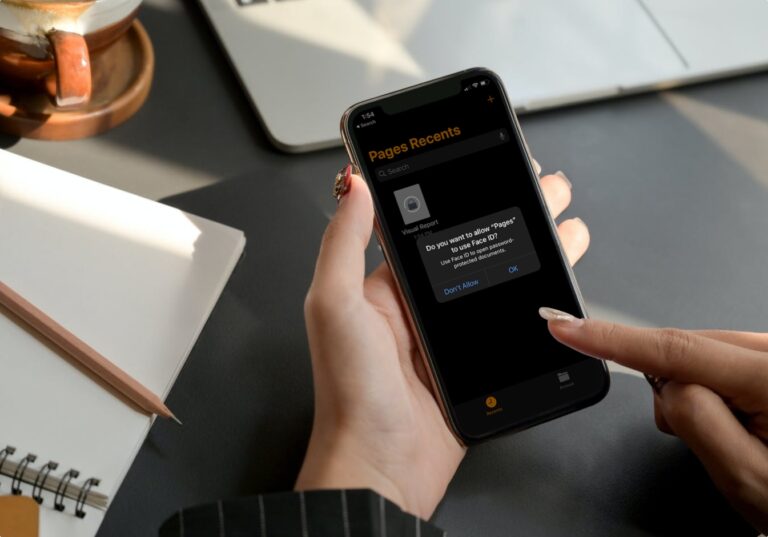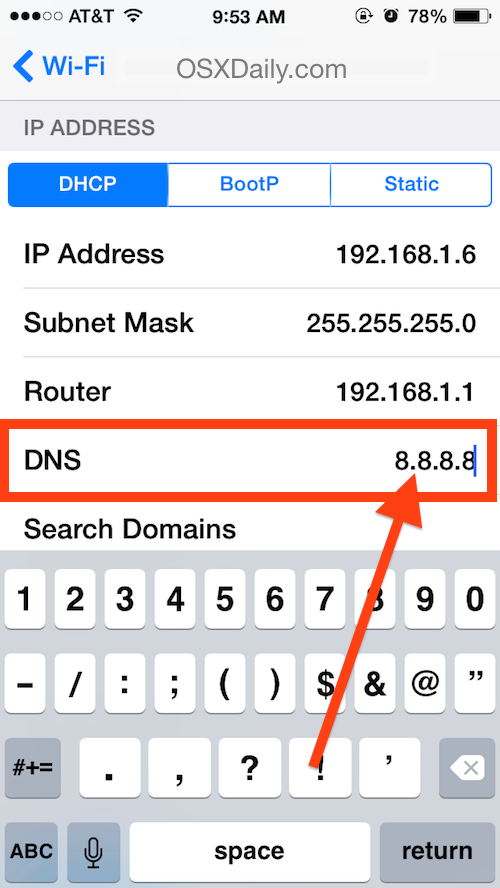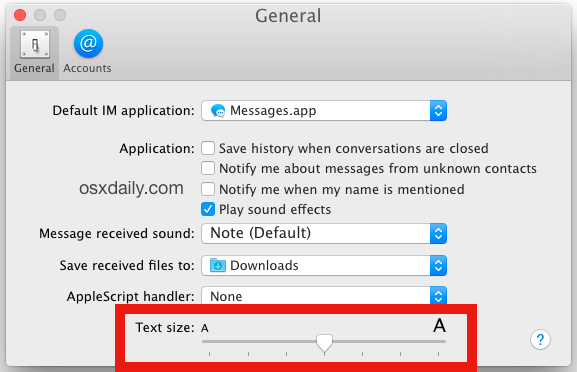Выключите или включите диктовку на iPad или iPhone
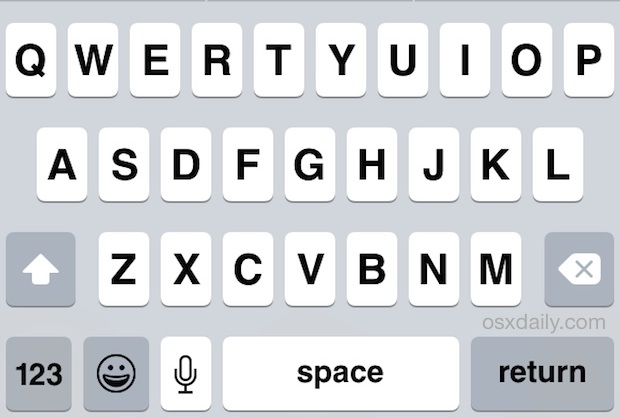
Искусственный интеллект поможет тебе заработать!
Диктовка на iPad и iPhone преобразует ваши слова в текст, это может упростить набор текста в iOS, но его также легко случайно активировать при случайном прикосновении. Он работает довольно хорошо: вы просто нажимаете кнопку микрофона на клавиатуре iOS, и он слушает, что вы говорите, а затем преобразует вашу речь в текст на iPhone или iPad.
Программы для Windows, мобильные приложения, игры - ВСЁ БЕСПЛАТНО, в нашем закрытом телеграмм канале - Подписывайтесь:)
По разным причинам вы можете включить или выключить Диктовку, и если вы не используете Диктовку, ее просто отключить, что также скрывает маленькую кнопку микрофона от появления на клавиатуре. В этом руководстве подробно рассказывается, как отключить или включить диктовку в iOS для iPhone и iPad, поэтому вы можете включать и выключать эту функцию по мере необходимости.
Как включить или отключить диктовку в iOS
Обычно Диктовка включена по умолчанию, но иногда в обновленной iOS эта функция не включена. Инструкции в любом случае одинаковы, вопрос просто в том, в каком положении установлен переключатель. Вот как ты включить или выключить Диктовку и скрыть кнопку микрофона на клавиатуре в iOS:
- Откройте приложение «Настройки» в iOS и нажмите «Общие».
- Нажмите «Клавиатура» и найдите «Диктовка», проведите пальцем между ВКЛ или ВЫКЛ.
- Для отключения: нажмите «Выключить», чтобы подтвердить отключение функции.
Обратите внимание: если вы отключите диктовку, кнопка микрофона на клавиатуре также будет отключена.
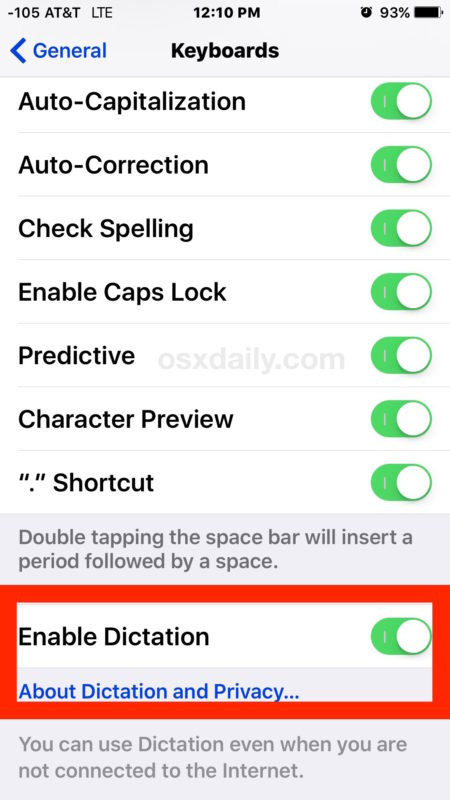
При попытке включить или отключить Диктовку вы получите сообщение с предупреждением: «Информация, которую Диктовка использует для ответа на ваши запросы, будет удалена с серверов Apple. Если вы захотите использовать Диктовку позже, потребуется время, чтобы повторно отправить эту информацию ». Это довольно понятно, но в основном, если вы выключите его, а затем снова включите службу, он должен повторно загрузить голосовые данные, прежде чем снова заработает.
Точно так же, если вы никогда не использовали эту функцию и включаете ее впервые, появится всплывающее окно, информирующее вас о том, что данные диктовки будут загружены в Apple. Причина, по которой ваши голосовые данные загружаются в Apple, заключается в том, что их можно обработать, а затем точно расшифровать на удаленных серверах распознавания голоса, а не пытаться выжать этот процесс локально на устройстве.
Кнопка «Диктовка» всегда находится рядом с клавишей пробела на клавиатуре iOS, независимо от того, используете ли вы iPhone или iPad, она выглядит как маленький микрофон, как вы можете видеть здесь:
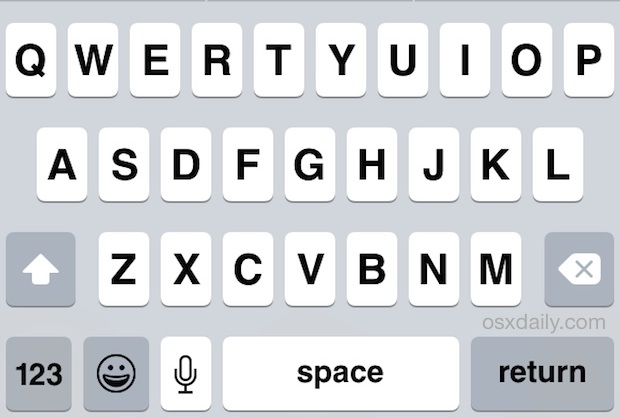
Так выглядит кнопка «Диктовка» на клавиатуре iPad с более ранней версией программного обеспечения iOS, но имейте в виду, что независимо от версий системного программного обеспечения iOS, вы все равно можете отключить или включить диктовку:
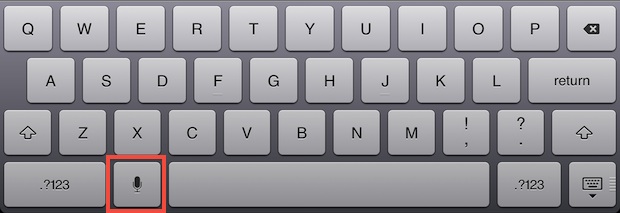
Диктовка – отличная функция, и мы, как правило, рекомендуем ее включить, поскольку она широко используется для iOS.
Программы для Windows, мобильные приложения, игры - ВСЁ БЕСПЛАТНО, в нашем закрытом телеграмм канале - Подписывайтесь:)